
윈도우 11이 정식배포가 시작된지도
이제 두달여가 지나고 있습니다.
저는 한달전 11월 초에 서브로 사용하는
노트북에 윈도우11을 설치하여
이제 한달정도 사용을 하고 있습니다.
한달여 동안 사용하면서 이런저런
업데이트도 있었고 그에 따라 사용하면서
느꼈던 점들과 윈도우10과 비교하여
달라진 점 들을 리뷰해 보겠습니다.
바탕화면 UI

일단 눈에 띄게 달라진 점이라면
전체적인 디자인을 들수 있습니다.
마치 스마트폰 화면을 보는듯한 느낌을
받았습니다.
최근들어 터치스크린을 지원하는 스마트
디바이스들이 많이 출시되면서 그에 맞게
변화를 준거 같네요.
작업표시줄의 위치가 윈도우10에서는
좌측에 위치해 있던거와 달리 윈도우11은
중앙에 위치해 있습니다.
작업표시줄 위치가 맘에 안들면 설정을
통해 위치를 변경할 수 있습니다.
알림센터

알림센터도 ui가 달라진걸 볼 수 있습니다.
기본으로 달력이 표시되는 부분은 좋은것
같습니다.
시작메뉴

시작메뉴 부분도 많이 바뀌었는데요.
일단은 시작메뉴 버튼을 클릭했을때
기본적으로 보여지는 윈도우10과 많이 다르게
바뀐걸 볼 수 있습니다.
추천파일 목록위주의 아이콘을 보여주면서
최근사용한 파일의 목록도 보여주어 업무 효율성
면에서 많이 발전되었다 볼 수 있겠네요.
위젯기능
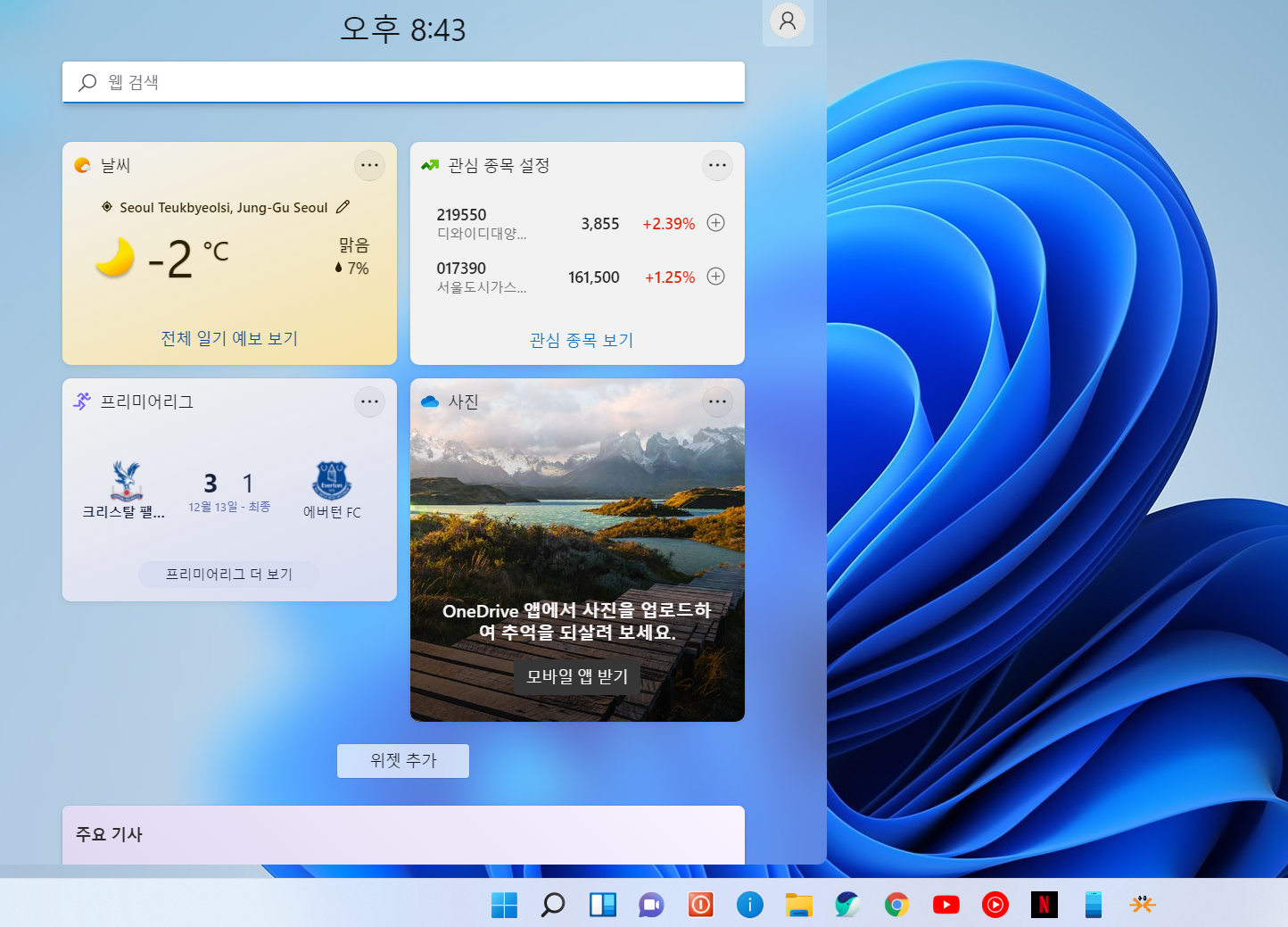
다음으로 위젯기능을 보면
윈도우11은 작업표시줄에 위젯 기능이 포함되어
필요한 기능만 골라 실시간으로 정보를 제공받을 수
있는 기능이 추가되었습니다.
바탕하면에 띄워놓는 위젯은 아니지만 마치 ios처럼
한곳에 모아두어 까끔하게 배치가 되어있는걸
볼수 있습니다.
화면(창) 분할

개인적으로 윈도우11로 넘어오면서 가장 만족했던
기능은 바로 화면분할 기능인데요.
요즘은 디스플레이의 크기가 대형화되면서 한 화면에
동시에 여러개의 창을 띄워 작업하는 경우가 많은데
이런경우 내 작업 스타일에 맞게 손쉽고 빠르게
창을 배치할 수 있다면 높은 생산성을 기대할 수
있게 됩니다.
이런 추세에 맞춰 윈도우11에서는 사용목적에 따라
디스플레이 공간을 좀더 효과적으로 나누어 사용할 수
있도록 열린 창 상단의 최대화 버튼에 마우스를
가져가면 빠르게 레이아웃을 커스터마이징 할 수 있는
화면분할 기능을 사용할 수 있습니다.
소감
윈도우10에서 윈도우11로 넘어오면서 여러부분이
바뀌었지만 윈도우11을 처음 접했을때 느낄수 있는
차이점 몇가지를 리뷰해 보았습니다.
한달동안 윈도우11 환경에서 게임과 여러 작업등을
해보니 아직은 업데이트를 통해 보완해야 할 점이 많지만
초기이니 어쩔수 없는 부분이고 딱히 불편하거나 불만족
스러운 부분은 없었습니다.
특정 전문분야라면 모르지만 일반적인 작업환경이라면
지금부터 충분히 쓸만 하다고 생각합니다.
윈도우11로 넘어오면서 새로추가된 기능들이 있는만큼
추가된 단축키들도 있는데요, 다음 윈도우11에 대한
포스팅은 윈도우11에 새로 추가된 단축기 기능을
소개해보겠습니다.
댓글